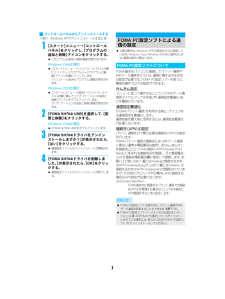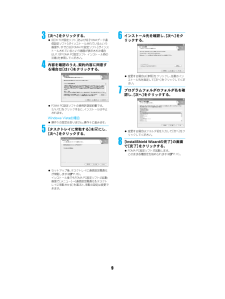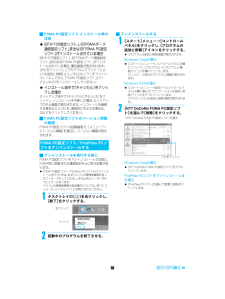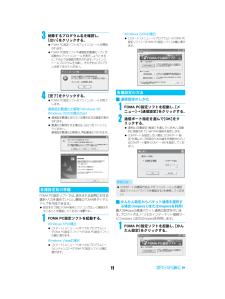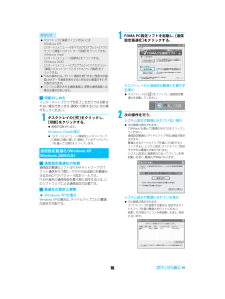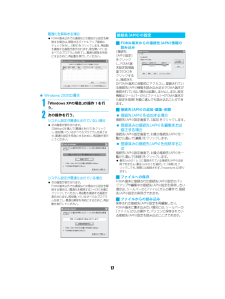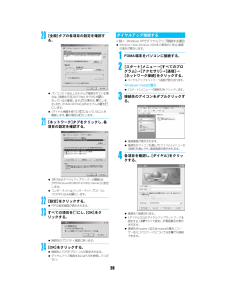Q&A
取扱説明書・マニュアル (文書検索対応分のみ)
"プログラム"1 件の検索結果
"プログラム"11 件の検索結果
7データ通信マニュアル dv04.fmi コントロールパネルからアンインストールする<例> Windows XPでアンインストールするとき1[スタート]メニュー→[コントロールパネル]をクリックし、[プログラムの追加と削除]アイコンをクリックする。?[プログラムの追加と削除]画面が表示されます。Windows Vistaの場合?[スタート]メニュー→[コントロールパネル]の順にクリックし、[プログラム]→[プログラムと機能]アイコンを順にクリックします。[インストール済みのプログラム]画面が表示されます。Windows 2000の場合?[スタート]メニュー→[設定]→[コントロールパネル]の順に選んで、[アプリケーションの追加と削除]アイコンをダブルクリックします。[アプリケーションの追加と削除]画面が表示されます。2[FOMA SH704i USB ]を選択して、[変更と削除]をクリックする。Windows Vistaの場合?[FOMA SH704i USB] をダブルクリックします。3[FOMA SH704iドライバをアンインストールしますか?]が表示されたら、[はい]をクリックする。? 通信設定ファイル...
データ通信マニュアル dv04.fm8iFOMA PC設定ソフトのインストールからインターネット接続までの流れFOMA PC設定ソフトの動作環境をご確認ください(n P.2)。STEP1 「FOMA PC設定ソフト」をインストールする旧「FOMA PC設定ソフト」がインストールされている場合は、「FOMA PC設定ソフト」(バージョン4.0.0)のインストールを行う前にアンインストールをしてください。旧「FOMA PC設定ソフト」がインストールされている場合は、「FOMA PC設定ソフト」(バージョン4.0.0)のインストールは行えません。旧「W-TCP設定ソフト」 および旧「APN設定ソフト」がインストールされているという画面が表示された場合は、P.10を参照してください。STEP2 設定前の準備設定を行う前に以下のことを確認してください。? FOMA端末とパソコンの接続 ( n P.4)? FOMA端末がパソコンに認識されているか(n P.5)FOMA端末がパソコンに正しく認識されていない場合、各種設定および通信を行うことができません。その場合は通信設定ファイルのインストールを行ってください(n P.4)...
9データ通信マニュアル dv04.fm3[次へ]をクリックする。? 旧[W-TCP設定ソフト]および旧 [FOMAデータ通信設定ソフト]がインストールされているという画面や、すでに旧[FOMA PC設定ソフト] がインストールされているという画面が表示された場合は、P.10「FOMA PC設定ソフト インストール時の注意」を参照してください。4内容を確認のうえ、契約内容に同意する場合は[はい]をクリックする。? FOMA PC設定ソフトの使用許諾契約書です。[いいえ]をクリックすると、インストールは中止されます。Windows Vistaの場合? 操作5の設定はありません。操作6に進みます。5[タスクトレイに常駐する]をEにし、[次へ]をクリックする。? セットアップ後、タスクトレイに通信設定最適化が常駐します(n P.16)。インストール後でもFOMA PC設定ソフトの起動画面で[メニュー]→[通信設定最適化をタスクトレイに常駐させる]を選ぶと、常駐の設定は変更できます。6インストール先を確認し、[次へ]をクリックする。? 変更する場合は[参照]をクリックし、任意のインストール先を指定して[次へ]をクリック...
データ通信マニュアル dv04.fm10iFOMA PC設定ソフト インストール時の注意? 旧「W-TCP設定ソフト」、旧「FOMAデータ通信設定ソフト」または旧「FOMA PC設定ソフト」がインストールされている場合旧「W-TCP設定ソフト」 、旧「FOMAデータ通信設定ソフト」または旧「FOMA PC設定ソフト」 がインストールされている場合、警告画面が表示されます。[OK]をクリックし、[プログラム(アプリケーション)の追加と削除]より、これらのソフトをアンインストールしてから、「FOMA PC設定ソフト」 (バージョン4.0.0)をインストールしてください。? インストール途中で[キャンセル]をクリックした場合セットアップ途中で[キャンセル]や[いいえ]をクリックし、インストールを中断した場合、セットアップの中止画面が表示されます。インストールを継続する場合は[いいえ]を、意図的に中止する場合は、[はい]をクリックしてください。iFOMA PC設定ソフトのバージョン情報の確認FOMA PC設定ソフトの起動画面で、 [メニュー]→[バージョン情報]を選ぶと、バージョン情報が表示されます。iアンインストー...
データ通信マニュアル dv04.fm113削除するプログラム名を確認し、[はい]をクリックする。? FOMA PC設定ソフトのアンインストールが開始されます。? FOMA PC設定ソフトや通信設定最適化ソフトが起動中にアンインストールを実行しようとすると、下のような画面が表示されます。アンインストールプログラムを中断し、それぞれのプログラムを終了させてください。4[完了]をクリックする。? FOMA PC設定ソフトのアンインストールが終了します。通信設定最適化の解除(Windows XP、Windows 2000の場合のみ)? 通信設定最適化されている場合は次の画面が表示されます。? 最適化の解除をする場合は、[はい]をクリックしてください。通信設定最適化の解除は、再起動後に行われます。FOMA PC設定ソフトでは、 表示される設問に対する選択・入力を進めていくと、簡単にFOMA用ダイヤルアップを作成できます。? 設定を行う前にFOMA端末とパソコンが正しく接続されていることを確認してください(n P.4)。1FOMA PC設定ソフトを起動する。Windows XPの場合?[スタート]メニュー→[すべてのプロ...
データ通信マニュアル dv04.fm16i切断のしかたインターネットブラウザを終了しただけでは切断されない場合があります。確実に切断するには、次の操作をしてください。1タスクトレイの[]をクリックし、[切断]をクリックする。? 接続が切断されます。Windows Vistaの場合?[スタート]メニュー→[接続先]→[ネットワークに接続]の順に選んで、接続しているダイヤルアップを選んで[切断]をクリックします。i通信設定最適化の役割通信設定最適化ソフトはFOMAネットワークでパケット通信を行う際に、TCP/IPの伝送能力を最適化するためのTCPパラメータ設定ツールです。FOMA端末の通信性能を最大限に活用するには、 このソフトウェアによる通信設定が必要です。i最適化の設定と解除? Windows XPの場合Windows XPの場合は、ダイヤルアップごとの最適化設定が可能です。1FOMA PC設定ソフトを起動し、[通信設定最適化]をクリックする。タスクトレイから通信設定最適化を操作する場合? タスクトレイの[] をクリックし、通信設定最適化を起動してください。2次の操作を行う。システム設定が最適化されていない場...
17データ通信マニュアル dv04.fm最適化を解除する場合? FOMA端末以外での通信などの理由から設定を解除する場合は、解除するダイヤルアップ接続のチェックを外し、[実行]をクリックします。再起動を確認する画面が表示されます。現在開いているすべてのプログラムを終了し、最適化解除を有効にするために、再起動を実行してください。? Windows 2000の場合1「Windows XPの場合」の操作1を行う。2次の操作を行う。システム設定が最適化されていない場合? 次の画面が表示されます。[384kbps]を選んで[最適化を行う]をクリックし、現在開いているすべてのプログラムを終了させ、最適化設定を有効にするために、再起動を実行してください。システム設定が最適化されている場合? 次の画面が表示されます。FOMA端末以外での通信などの理由から設定を解除する場合は、[最適化を解除する] →[OK]を順にクリックしてください。再起動を確認する画面が表示されます。現在開いているすべてのプログラムを終了し、最適化解除を有効にするために、再起動を実行してください。iFOMA端末からの接続先(APN)情報の読み込み[接続先(...
データ通信マニュアル dv04.fm21?「186」(通知)/「184」(非通知)を[設定なし](初期値)に戻すには、「AT*DGPIR=0」と入力してください。? ドコモのインターネット接続サービスmopera Uまたはmoperaをご利用になる場合は、 発信者番号を[通知]に設定する必要があります。接続先およびTCP/IPプロトコルを設定します。設定内容の詳細については、インターネットサービスプロバイダやネットワーク管理者にお問い合わせください。i接続先についてパケット通信では、あらかじめ接続先(APN)設定をしておきます。接続先(APN)設定で1~10の管理番号(cid)に接続先(APN)を登録しておけば、その管理番号を指定してパケット通信ができます。接続先(APN)設定とはパソコンでパケット通信用の電話帳を登録するようなもので、通常の電話帳と比較すると次のようになります。たとえば、moperaの接続先(APN)、「mopera.ne.jp」をcid1に登録している場合、 「*99***1#」という接続先番号を指定すると、moperaに接続できます。 他のcidに登録した場合も同様です。*99***1#...
データ通信マニュアル dv04.fm19パケット通信を行う場合の接続先(APN)を設定します。最大10件まで登録できます。接続先は1~10のcid(n P.19)という番号で管理されます。お買い上げ時、cidの1番にはmoperaに接続するためのAPN「mopera.ne.jp」、cidの3番にはmopera Uに接続するためのAPN「mopera.net」 が設定されていますので、cid2、4~10に接続先(APN) を登録してください。? 登録したcidはダイヤルアップ接続設定での接続番号となります。? mopera Uまたはmopera以外の接続先 (APN)については、インターネットサービスプロバイダまたはネットワーク管理者にお問い合わせください。<例> Windows XPの場合? Windows 2000をご使用のときは、 画面の表示が異なります。1FOMA端末をパソコンに接続する。2[スタート]メニュー→[すべてのプログラム]→[アクセサリ]→[通信]→[ハイパーターミナル]の順に選ぶ。? ハイパーターミナルが起動します。Windows 2000の場合?[スタート]メニュー→[プログラム]→[ア...
データ通信マニュアル dv04.fm2620[全般]タブの各項目の設定を確認する。? パソコンに2台以上のモデムが接続されている場合は、[接続の方法]の[FOMA SH704i] がE になっているか確認します。H の場合は、 E にします。また、[FOMA SH704i] 以外のモデムのE をHにします。?[ダイヤル情報を使う]が H になっていることを確認します。E の場合は H にします。21[ネットワーク]タブをクリックし、各項目の設定を確認する。?[呼び出すダイヤルアップサーバーの種類]は[PPP:Windows95/98/NT4/2000, Internet] に設定します。? コンポーネントは[インターネットプロトコル(TCP/IP)]のみをE にします。22[設定]をクリックする。? PPPの設定画面が表示されます。23すべての項目をHにし、[OK]をクリックする。? 接続先のプロパティ画面に戻ります。24[OK]をクリックする。? 接続先とTCP/IPプロトコルが設定されます。? ダイヤルアップ接続するにはP.26を参照してください。<例> Windows XPでダイヤルアップ接続する場合?...
- 1
- 1
- 2